Як увайсці і зняць грошы з LBank

Як увайсці ў LBank Broker Trading
Увайдзіце ў свой уліковы запіс LBank [ПК]
1. Наведайце галоўную старонку LBank і абярыце [Увайсці] ў правым верхнім куце.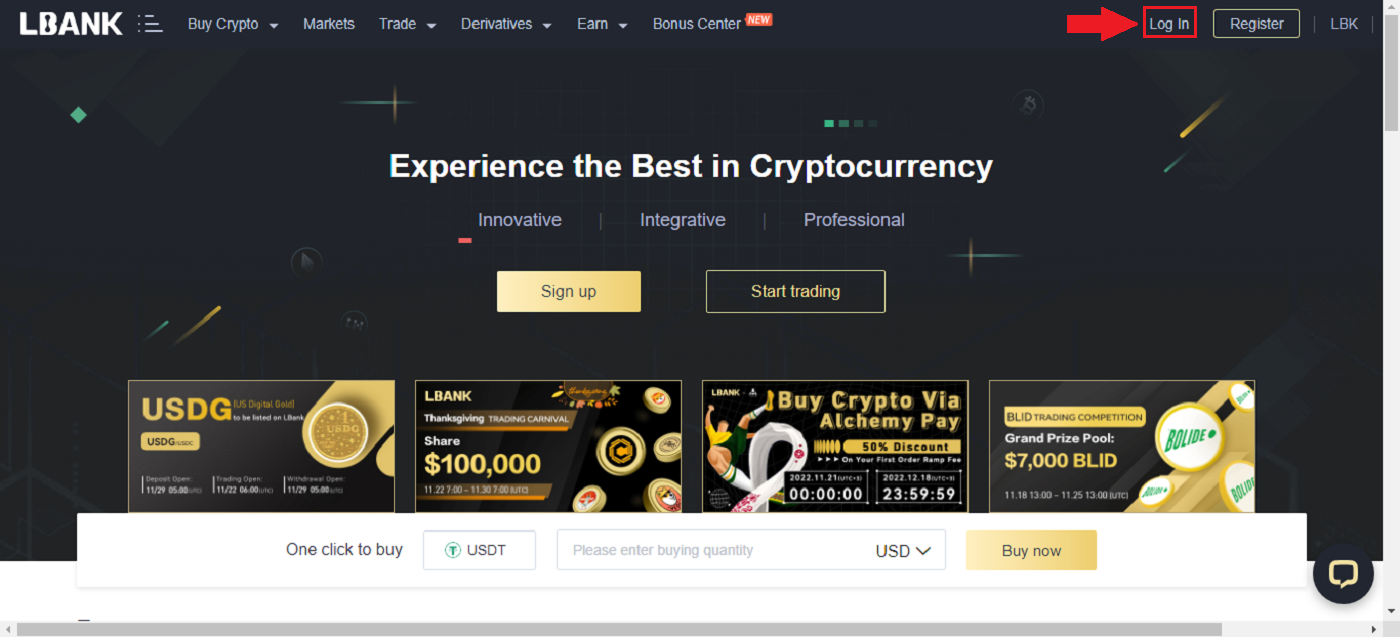
2. Націсніце [Увайсці] пасля ўводу зарэгістраваных [Электронная пошта] і [Пароль] .
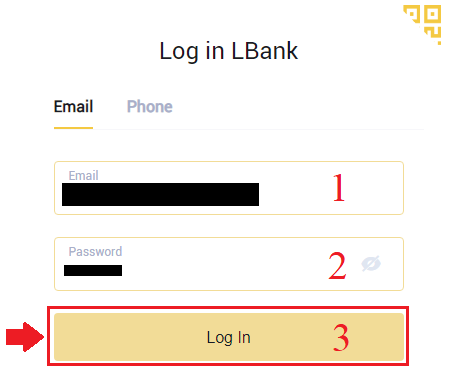
3. Мы скончылі з Лагін.
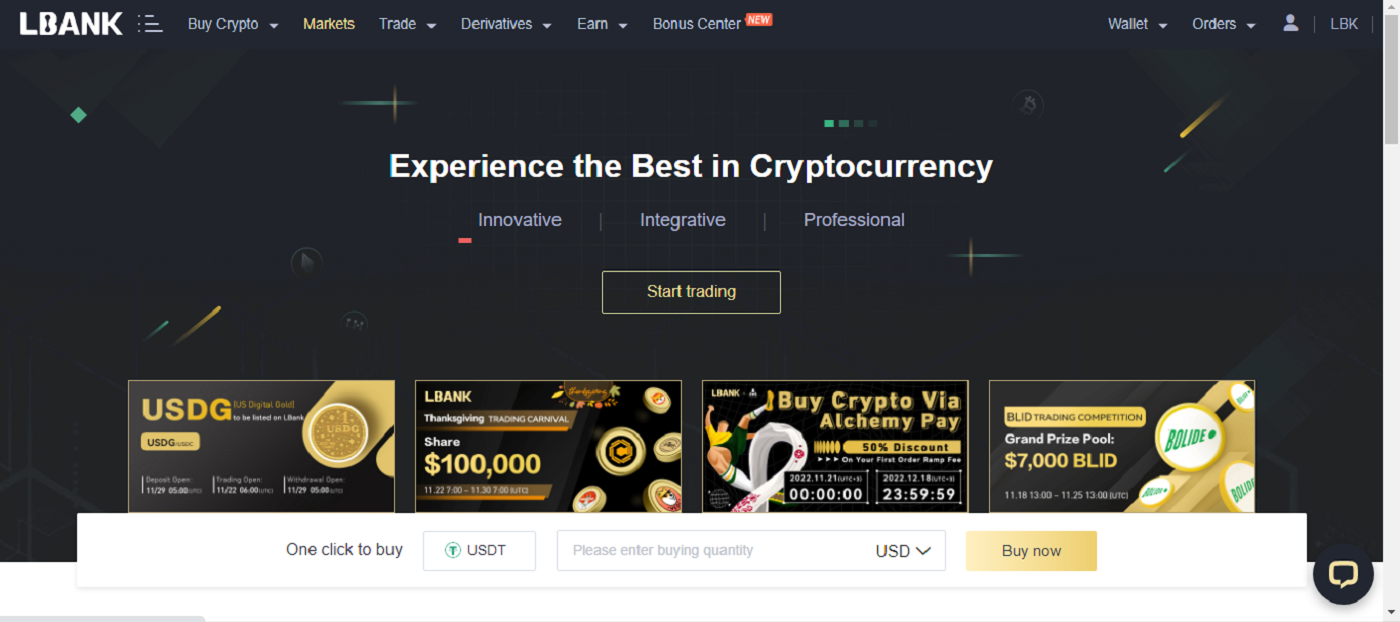
Увайдзіце ў LBank з дапамогай Apple
Вы таксама можаце ўвайсці ў свой уліковы запіс LBank праз Apple у Інтэрнэце. Адзінае, што вам трэба зрабіць, гэта:
1. Перайдзіце на галоўную старонку LBank і абярыце [Увайсці] ў правым верхнім куце.

2. Націсніце на кнопку Apple .

3. Адкрыецца акно ўваходу ў сістэму Apple, дзе вам трэба будзе ўвесці [ID Apple] і ўвесці [Пароль] ад вашага ўліковага запісу Apple.

4. Запоўніце яго [код пацверджання] і адпраўце паведамленне на ваш ID Apple.

5. Акрамя таго, калі вы націснеце [Давяраць] , вам не трэба будзе ўводзіць код спраўджання пры наступным уваходзе ў сістэму.

6. Націсніце [Працягнуць] , каб рухацца далей.

7. Калі вы хочаце апублікаваць свой адрас электроннай пошты, націсніце [Падзяліцца адрасам электроннай пошты] , у адваротным выпадку выберыце [Схаваць адрас электроннай пошты] , каб ваш адрас электроннай пошты застаўся прыватным. Затым націсніце [Працягнуць] .

8. Каб завяршыць звязванне ўліковага запісу, вы можаце запоўніць поле [Адрас электроннай пошты] у верхнім полі і ўвесці свой [Пароль] у другім полі. Націсніце на [Спасылка] , каб аб'яднаць два акаўнты ў адзін.

9. Мы завяршылі працэс ўваходу.

Увайдзіце ў LBank з дапамогай Google
1. Перайдзіце на галоўную старонку LBank і абярыце [Увайсці] ў правым верхнім куце.
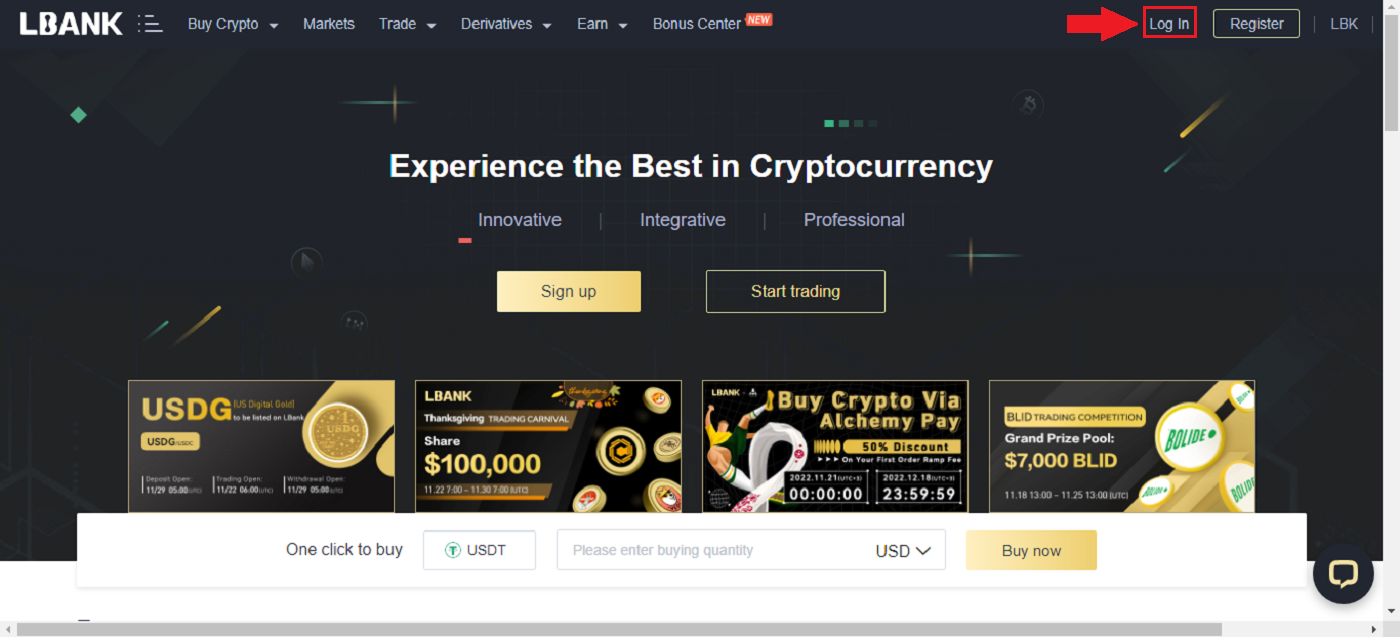
2. Націсніце на кнопку Google .
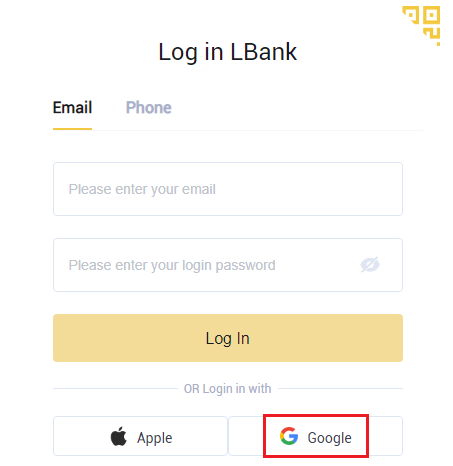
3. Адкрыецца акно для ўваходу ў ваш уліковы запіс Google, увядзіце там свой адрас Gmail і націсніце [Далей] .
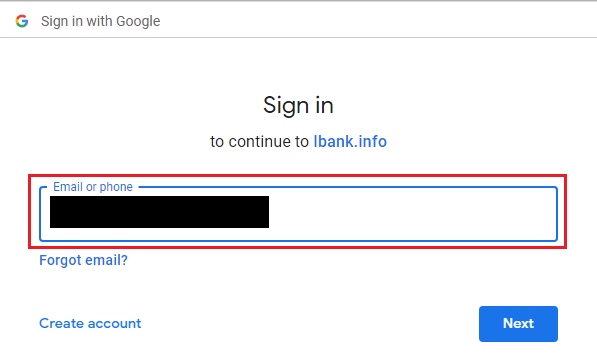
4. Затым увядзіце пароль вашага ўліковага запісу Gmail і націсніце [Далей] .
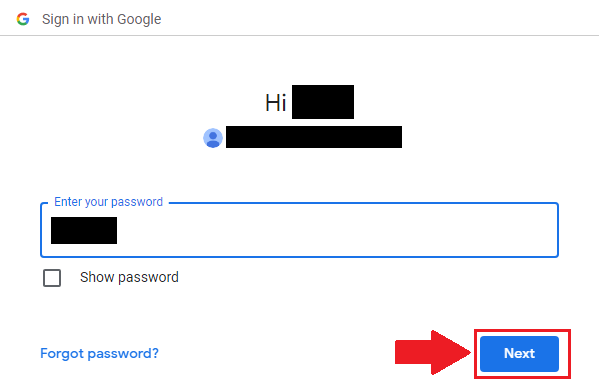
5. Каб завяршыць звязванне ўліковага запісу, вы можаце запоўніць поле [Адрас электроннай пошты] у верхнім полі і ўвесці свой [Пароль] у другім полі. Націсніце на [Спасылка] , каб аб'яднаць два акаўнты ў адзін.
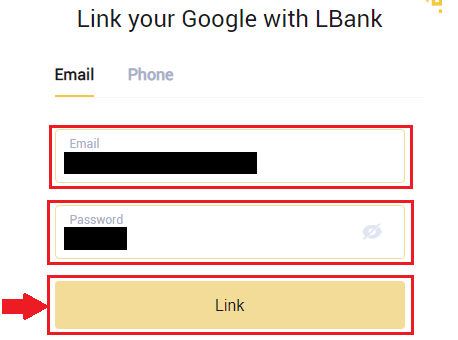
6. Мы завяршылі працэс ўваходу.
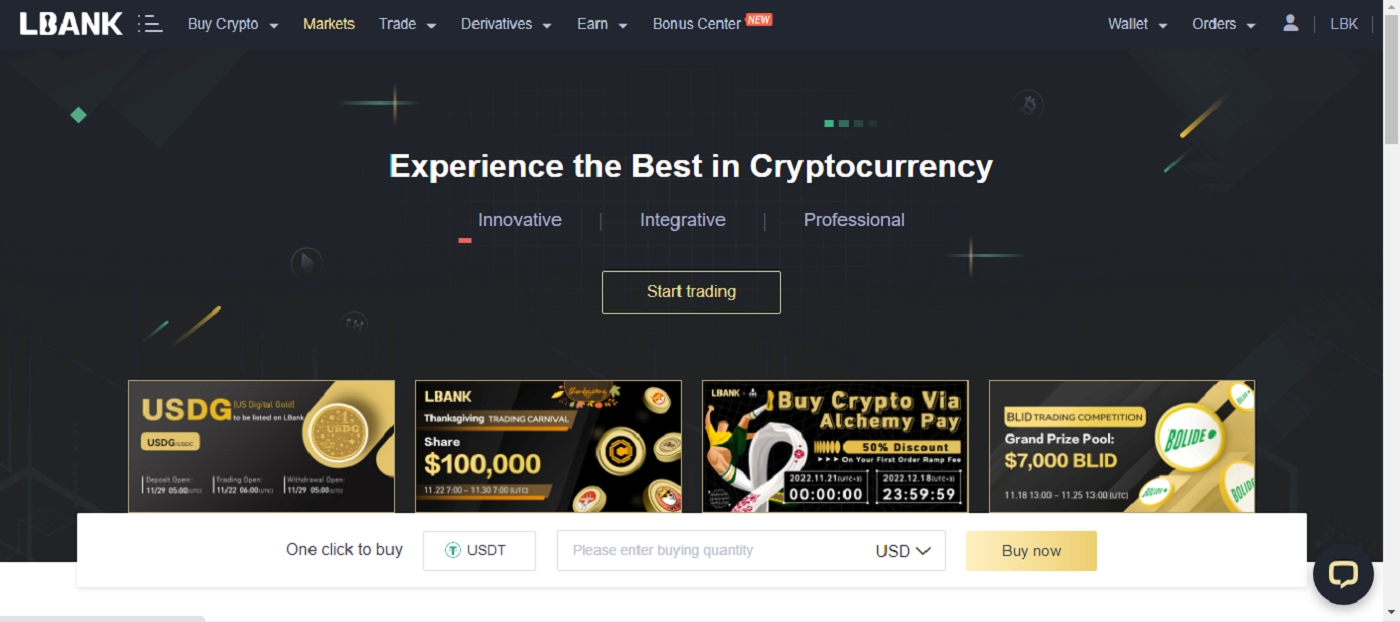
Увайдзіце ў LBank, выкарыстоўваючы нумар тэлефона
1. Наведайце галоўную старонку LBank і націсніце [Увайсці] у правым верхнім куце.
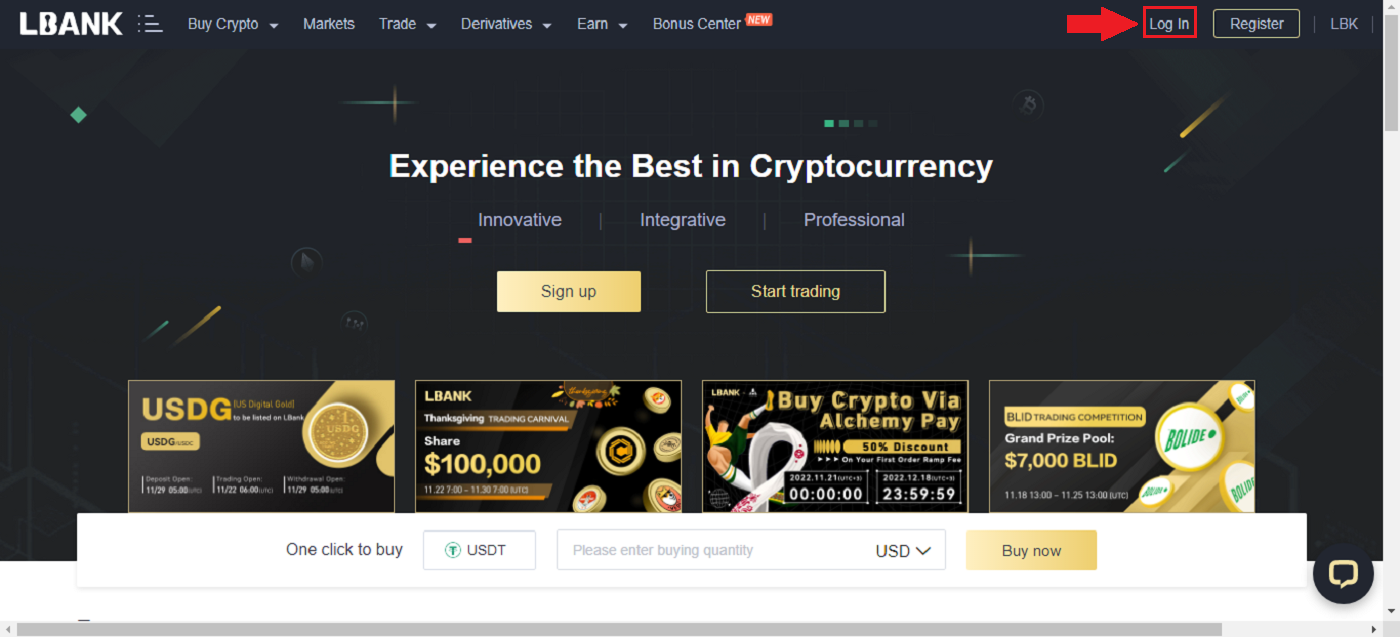
2. Націсніце на кнопку [Тэлефон] , абярыце коды рэгіёнаў і ўвядзіце свой нумар тэлефона , і пароль будзе зарэгістраваны. Затым націсніце [Увайсці] .
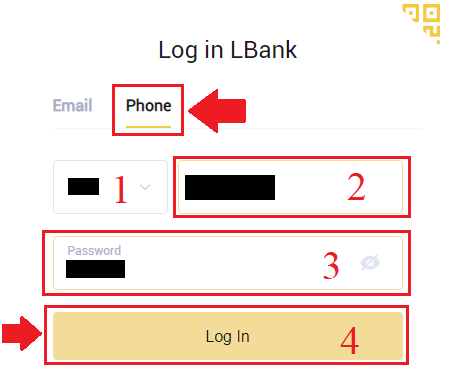
3. Мы скончылі з уваходам.
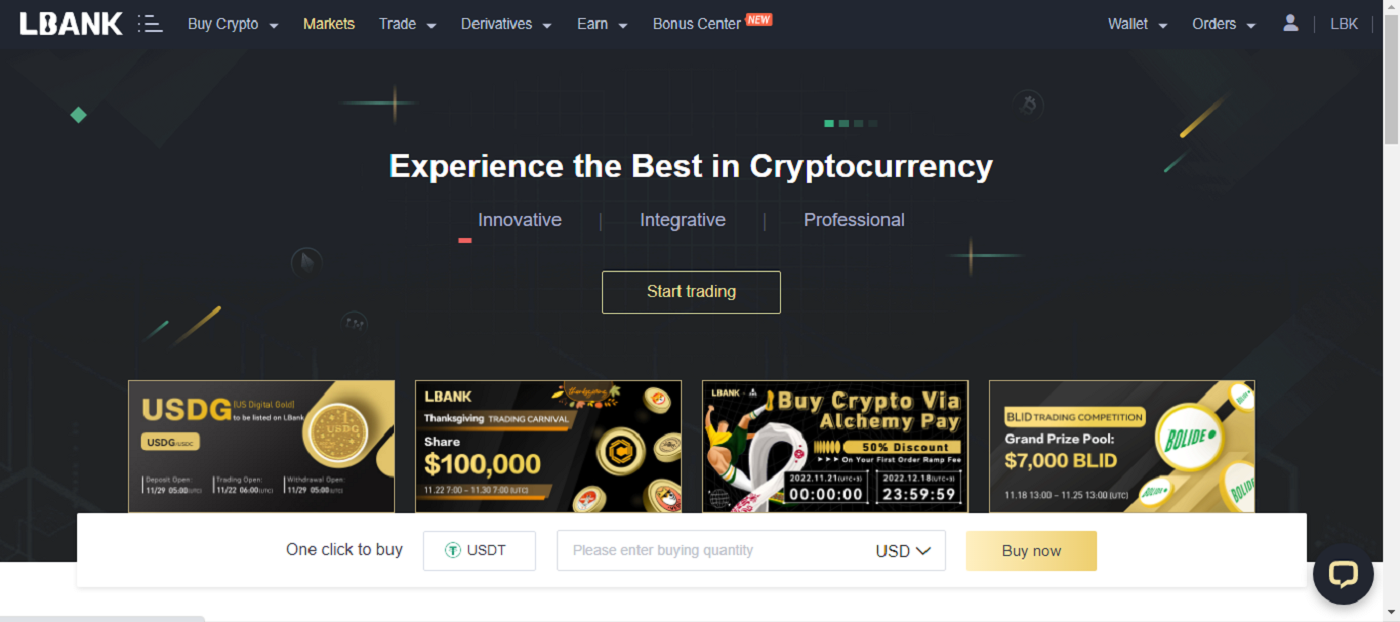
Увайдзіце ў свой уліковы запіс LBank [мабільны]
Увайдзіце ў свой уліковы запіс LBank праз прыкладанне LBank
1. Адкрыйце спампаванае прыкладанне LBank [LBank App iOS] або [LBank App Android] і націсніце [Увайсці] .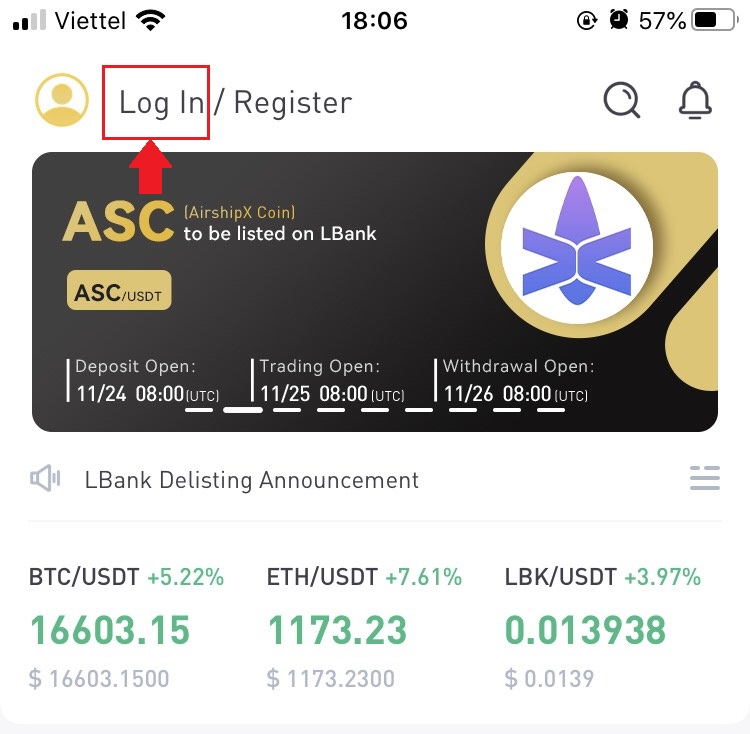
2. Увядзіце [Адрас электроннай пошты] і [Пароль], якія вы зарэгістравалі ў LBank, і націсніце кнопку [Увайсці] .
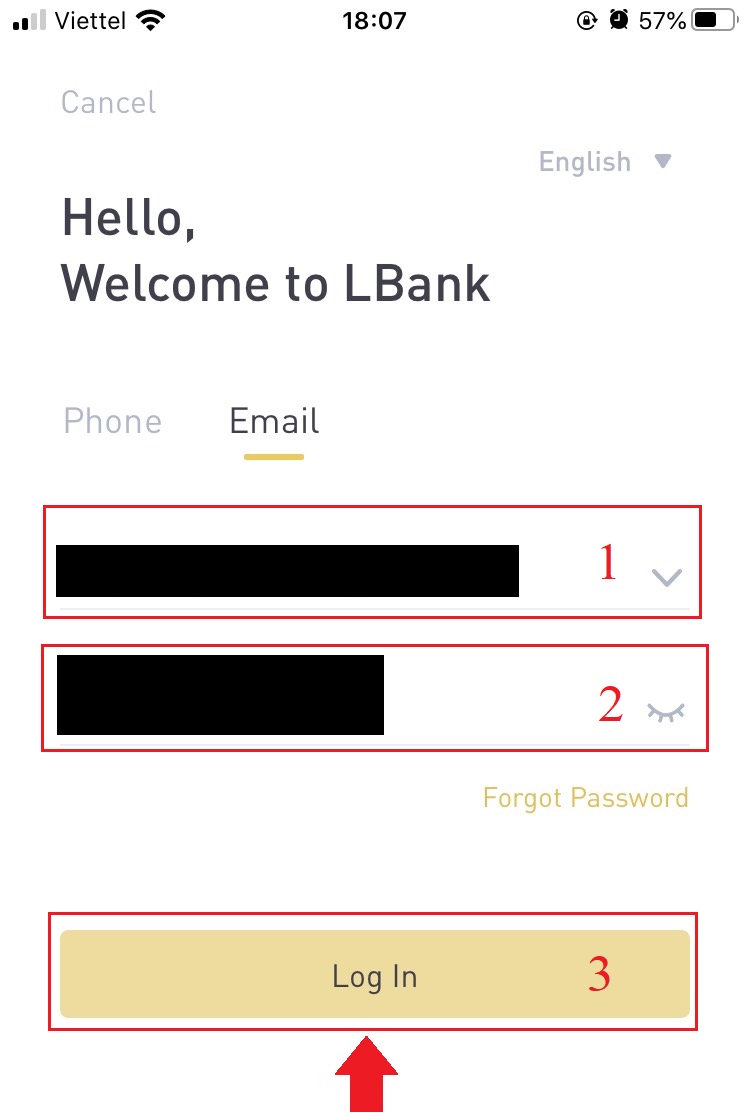
3. Запоўніце поле [Код пацверджання электроннай пошты] і націсніце [Пацвердзіць] .
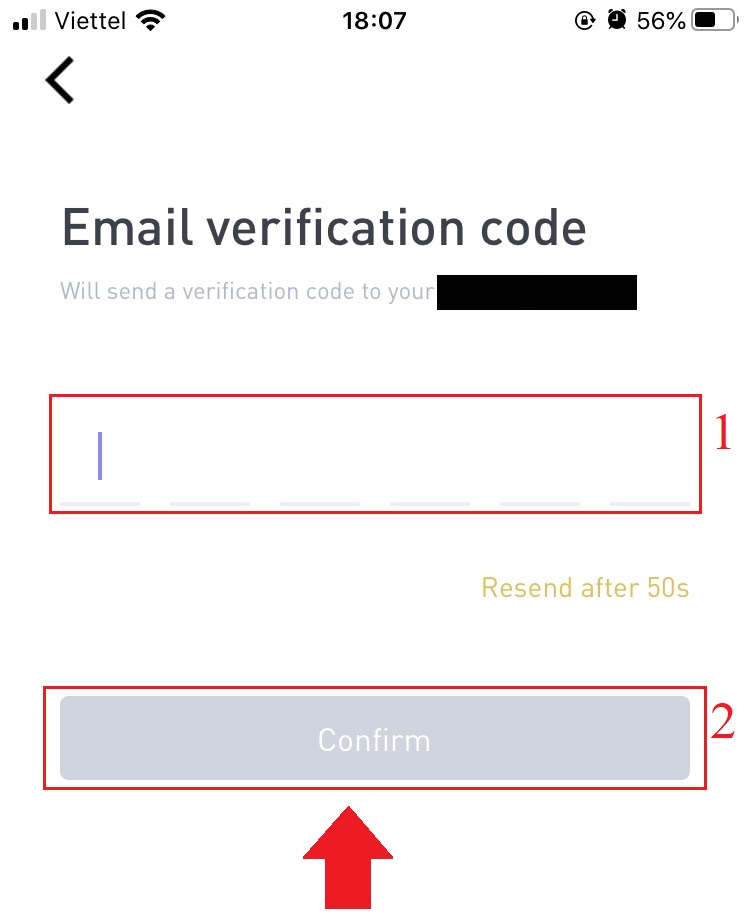
4. Мы завяршылі працэс ўваходу.
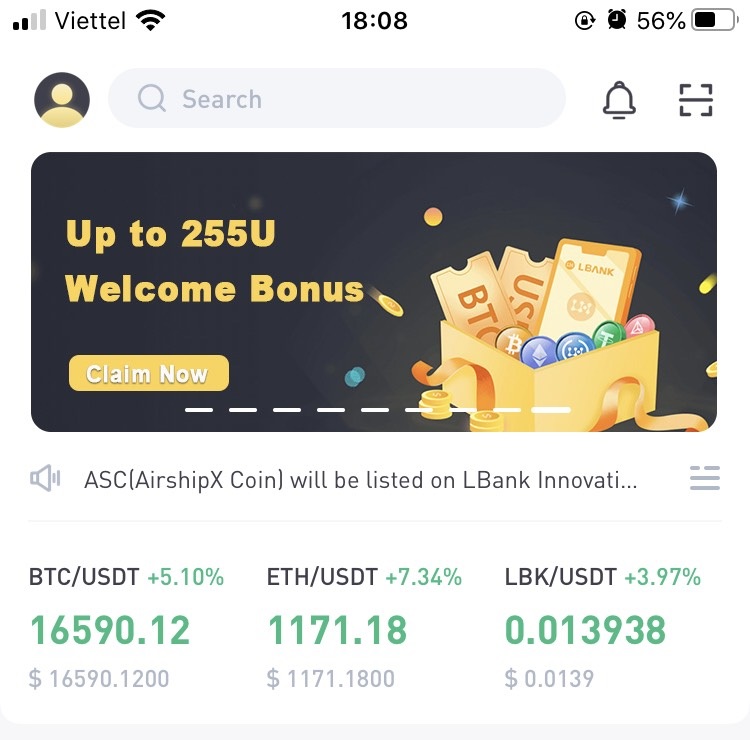
Увайдзіце ў свой рахунак LBank праз мабільную сетку
1. Перайдзіце на галоўную старонку LBank на сваім тэлефоне і абярыце сімвал у правым верхнім куце.
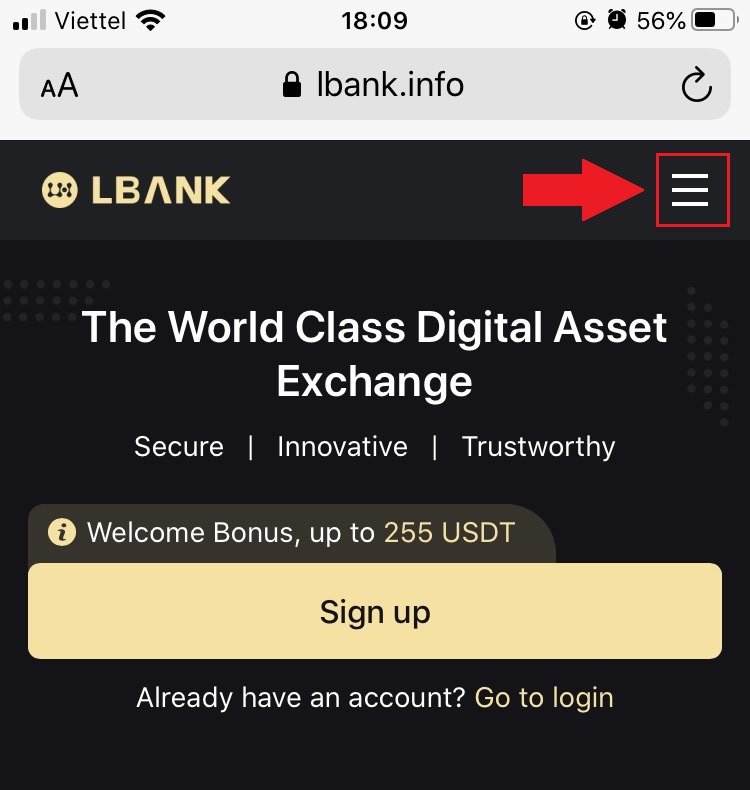
2. Націсніце [Увайсці] .
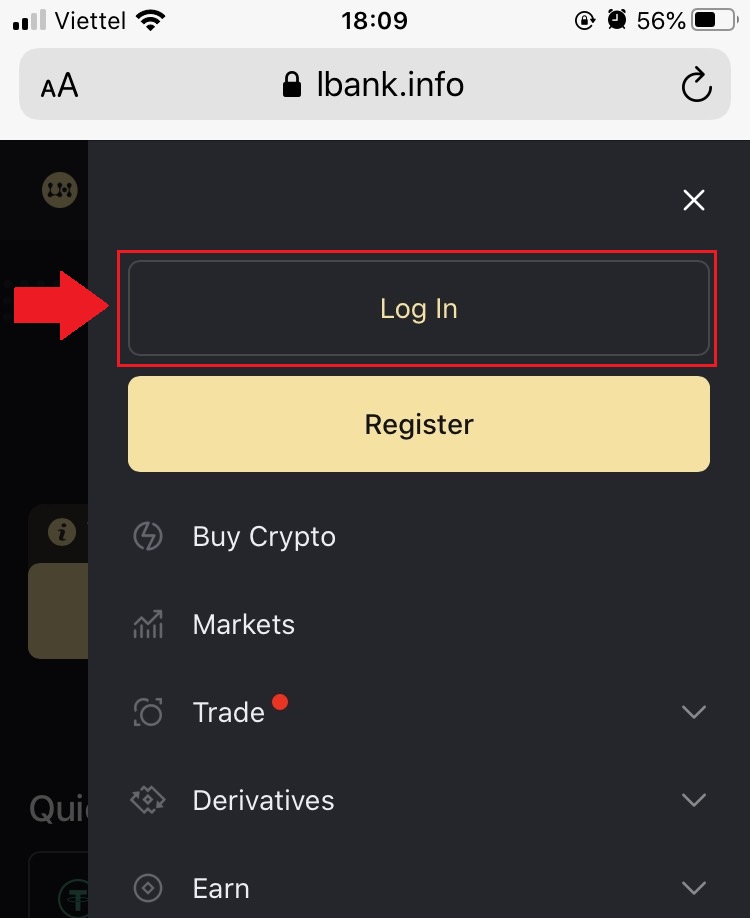
3. Увядзіце свой адрас электроннай пошты , увядзіце пароль , выберыце [Я прачытаў і згодны] і націсніце [Увайсці] .
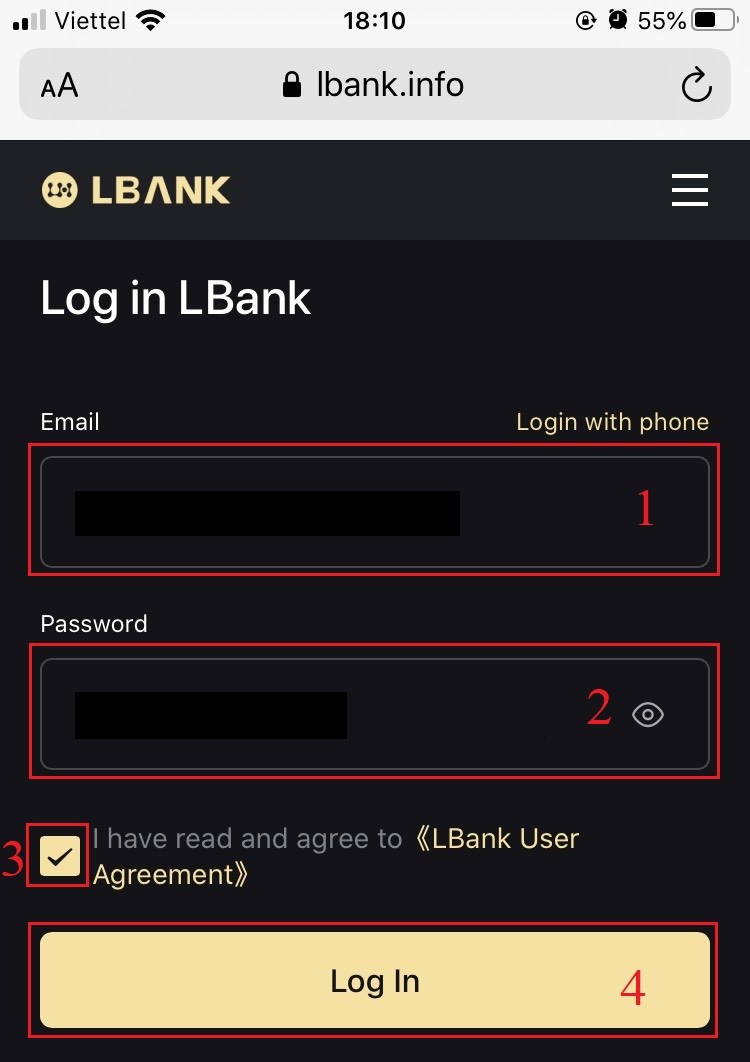
4. Запоўніце поле [Код пацверджання электроннай пошты] і націсніце [Адправіць] .
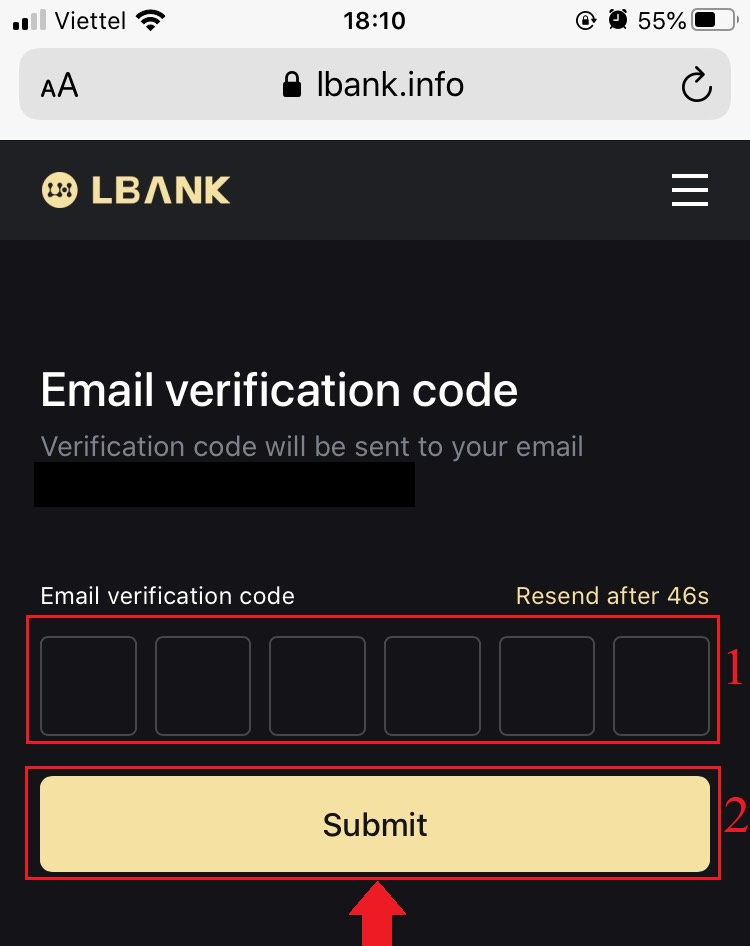
5. Працэдура ўваходу скончана.
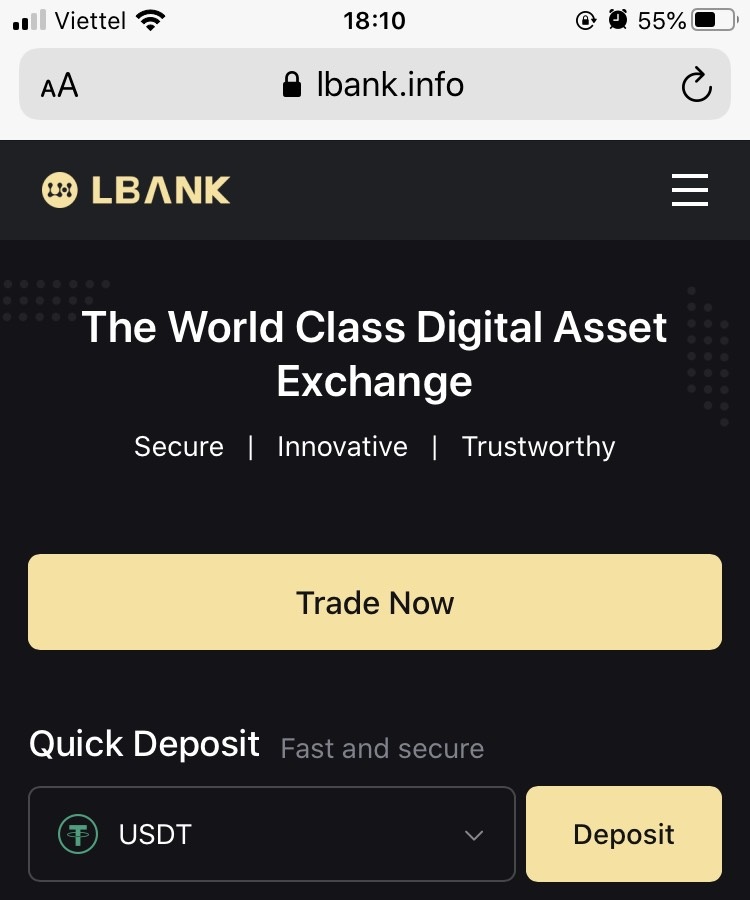
Часта задаюць пытанні (FAQ) аб уваходзе
Як аднавіць пароль для ўваходу?
Спачатку вэб-версія (на баку камп'ютара) здабывае пароль, падрабязнасці наступныя:1. Націсніце [Забыты пароль] на старонцы ўваходу, каб увайсці на старонку аднаўлення пароля.
2. Затым выканайце дзеянні на старонцы, увядзіце свой уліковы запіс і новы пароль і пераканайцеся, што ваш новы пароль той самы. Увядзіце праверачны код электроннай пошты.
3. Пасля націску [Далей] сістэма аўтаматычна пяройдзе на старонку ўваходу, а затым завершыць [змену пароля] .
Пры ўзнікненні праблем звяртайцеся на афіцыйную электронную пошту LBank [email protected], мы будзем рады даць вам самае якаснае абслугоўванне і вырашыць вашы пытанні як мага хутчэй. Яшчэ раз дзякуй за вашу падтрымку і разуменне!
Чаму я атрымаў электроннае паведамленне аб невядомым уваходзе?
Апавяшчэнне аб невядомым уваходзе - гэта мера бяспекі для бяспекі ўліковага запісу. Каб абараніць бяспеку вашага ўліковага запісу, CoinEx адправіць вам [Невядомае апавяшчэнне аб уваходзе] па электроннай пошце, калі вы ўваходзіце ў сістэму на новай прыладзе, у новым месцы або з новага IP-адраса.
Яшчэ раз праверце, ці належаць вам IP-адрас для ўваходу і месцазнаходжанне ў электронным лісце [Невядомае апавяшчэнне аб уваходзе]:
калі так, ігнаруйце электронны ліст.
Калі няма, скіньце пароль для ўваходу або адключыце свой уліковы запіс і неадкладна адпраўце заяву, каб пазбегнуць непатрэбнай страты актываў.
Як вывесці USDT/Bitcoin з LBank
Як зняць USDT з LBank на сайце
Давайце выкарыстаем USDT (ERC20), каб праілюстраваць, як перавесці крыпта з вашага ўліковага запісу LBank на знешнюю платформу або кашалёк.
1. Пасля ўваходу ў сістэму націсніце [Wallet] - [Spot] .
 2. Націсніце на [Зняць] .
2. Націсніце на [Зняць] .

3. Зрабіце выбар зняцця крыптавалюты. На гэтай ілюстрацыі мы возьмем USDT.
4. Выберыце сетку. Паколькі мы выводзім BTC, мы можам выбраць ERC20 або TRC20. Вы таксама ўбачыце сеткавыя зборы за гэтую транзакцыю. Пераканайцеся, што сетка супадае з адрасамі, уведзенымі сеткай, каб пазбегнуць страт пры зняцці сродкаў.
5. Пасля ўвядзіце адрас атрымальніка або выберыце яго са спісу адраснай кнігі.

6. Выберыце манету і сетку. Затым увядзіце адрас.
- Этыкетка Кашалька - гэта індывідуальнае імя, якое вы можаце даць кожнаму адрасу для зняцця сродкаў для ўласнай даведкі.
- ПАМЯТКА неабавязковая. Напрыклад, вам трэба прадаставіць памятку пры адпраўцы сродкаў на іншы рахунак LBank або на іншую біржу. Вам не патрэбны MEMO пры адпраўцы сродкаў на адрас Trust Wallet.
- Не забудзьцеся пераправерыць, ці патрабуецца MEMO. Калі патрабуецца ПАМЯТКА, а вы яе не дасце, вы можаце страціць свае сродкі.
- Звярніце ўвагу, што некаторыя платформы і кашалькі называюць MEMO тэгам або ідэнтыфікатарам плацяжу.
7. Увядзіце суму, якую хочаце зняць.
Папярэджанне: калі вы ўводзіце няправільную інфармацыю або выбіраеце няправільную сетку пры пераводзе, вашы актывы будуць страчаны назаўжды. Калі ласка, пераканайцеся, што інфармацыя дакладная, перш чым рабіць пераклад.
Як дадаць новы адрас атрымальніка?
1. Каб дадаць новага атрымальніка, націсніце ўліковы запіс- [Адрас] .
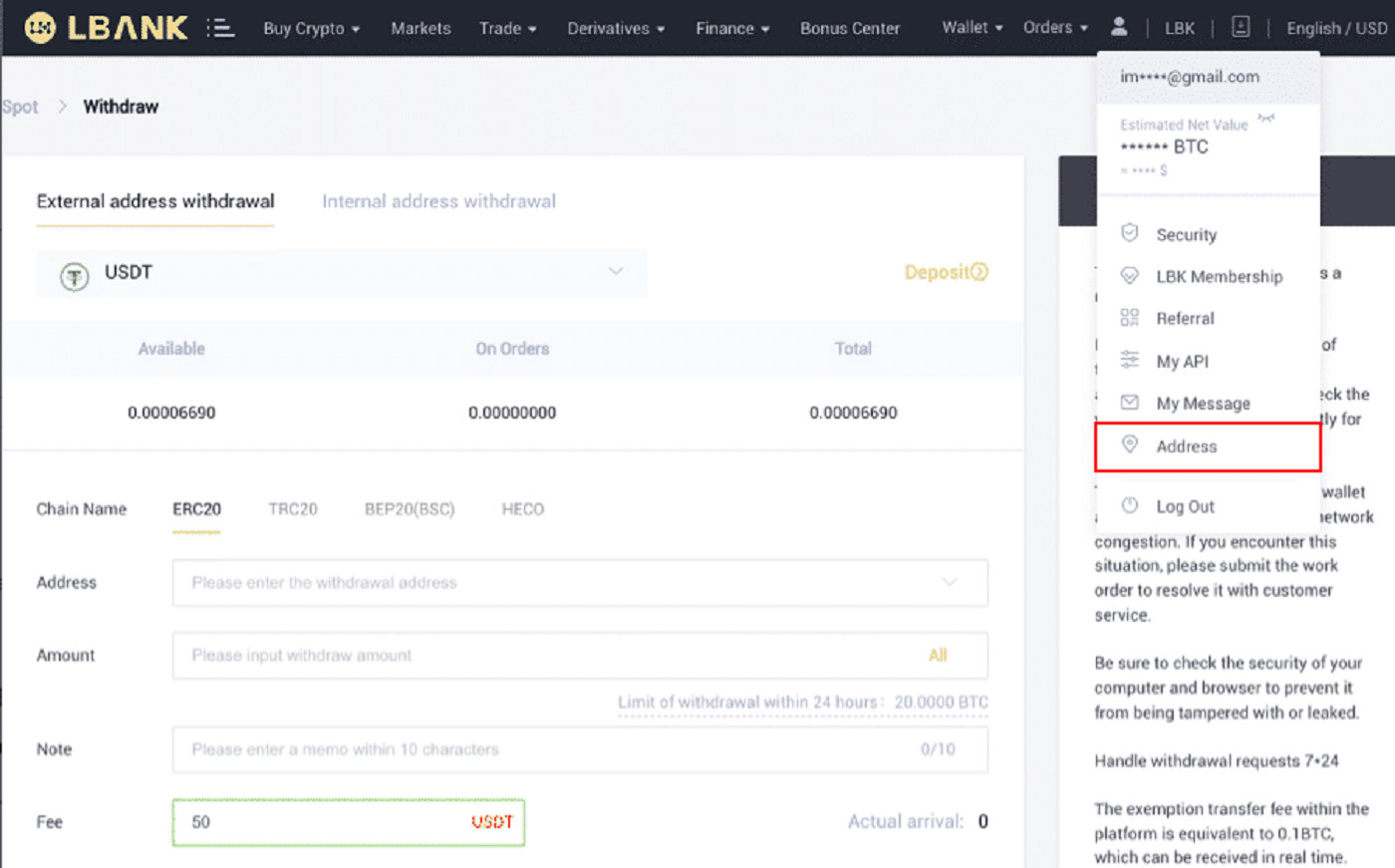
2. Націсніце [Дадаць адрас] .
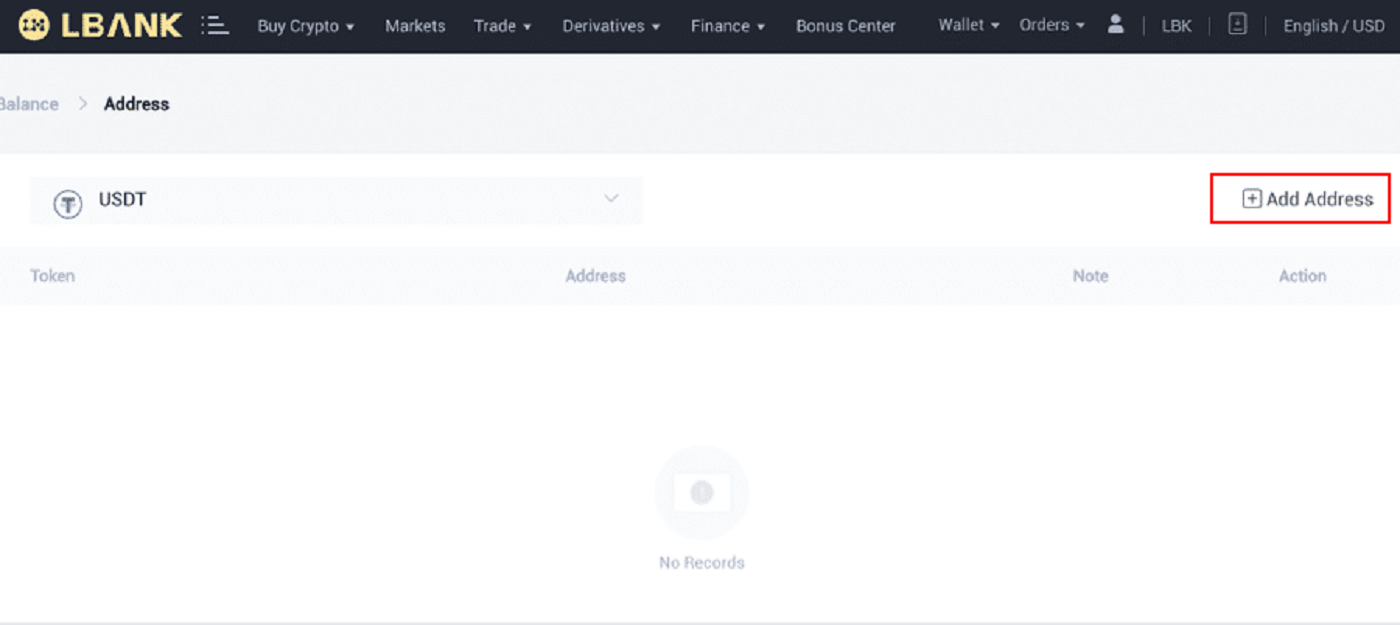
3. Увядзіце наступны адрас, як паказана на скрыншоце:
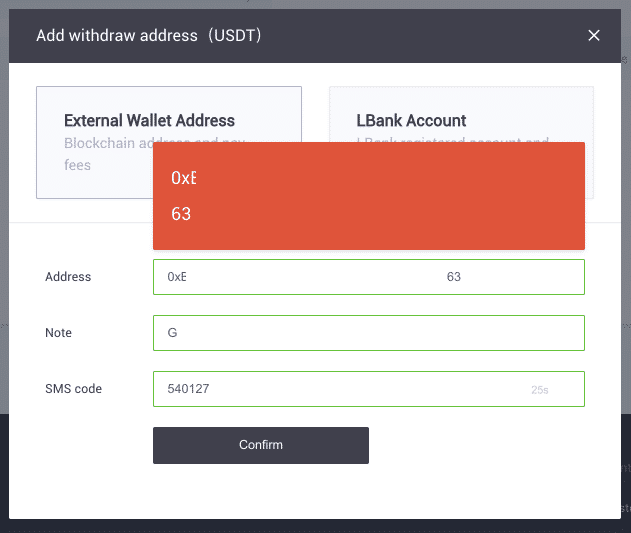
4. Пасля націску [Пацвердзіць] вы дадасце новы адрас.

Як зняць USDT з праграмы LBank
Давайце выкарыстаем USDT (TRC20), каб праілюстраваць, як перавесці крыпта з вашага ўліковага запісу LBank на знешнюю платформу або кашалёк.
1. Увядзіце інфармацыю для ўваходу ў LBank і абярыце [Кашалёк] .
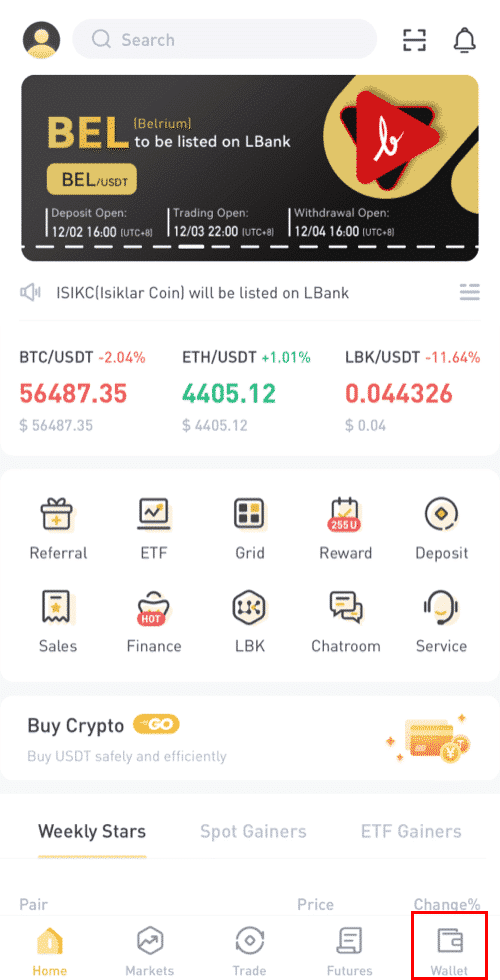
2. Націсніце на [Зняць] .
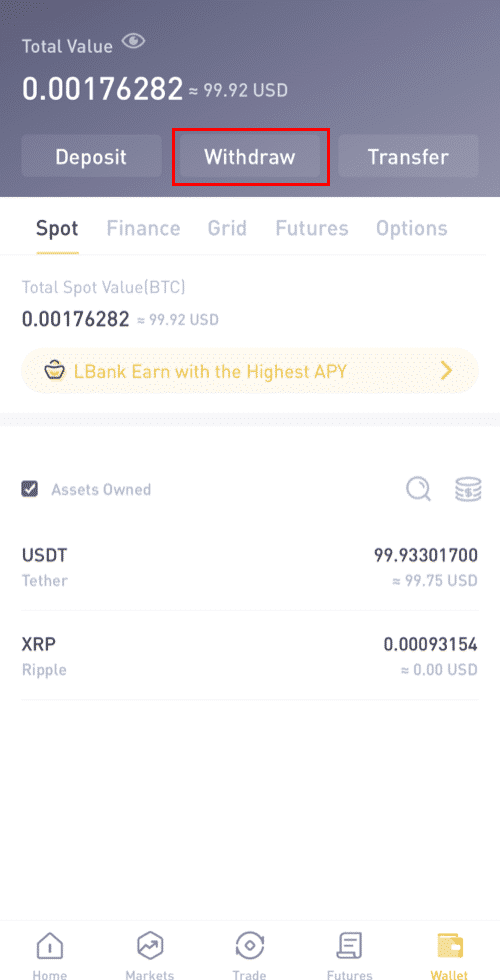
3. Зрабіце выбар зняцця крыптавалюты. На гэтай ілюстрацыі мы возьмем USDT.
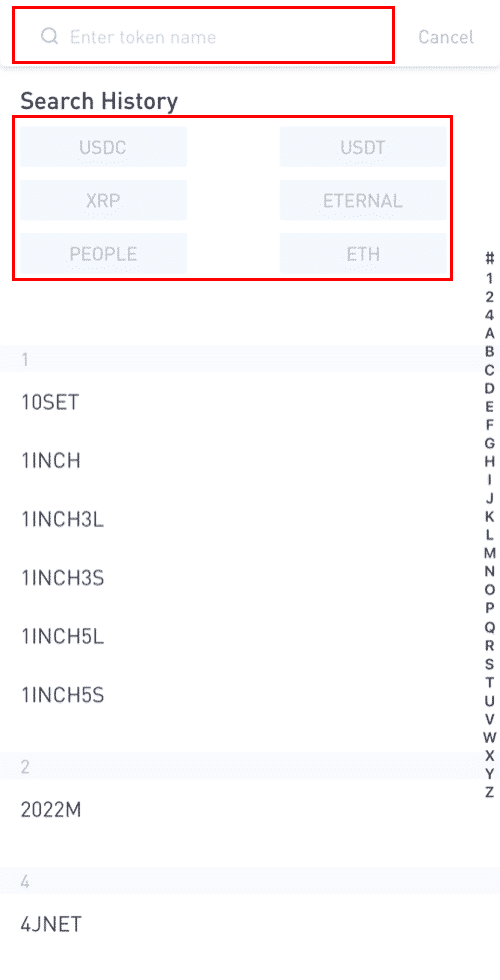
4. Звярніце ўвагу, што эквівалентныя актывы, набытыя праз C2C на працягу 24 гадзін, не могуць быць зняты.
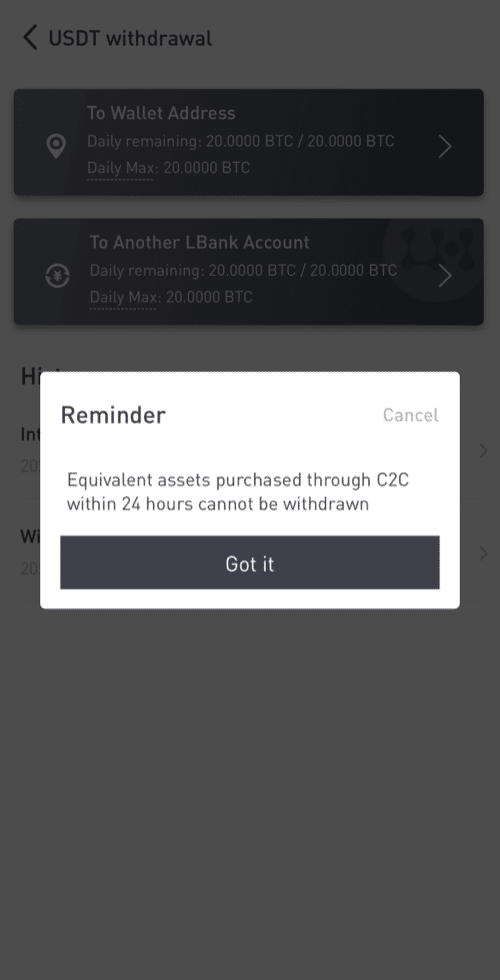
5. Выберыце адрас кашалька.
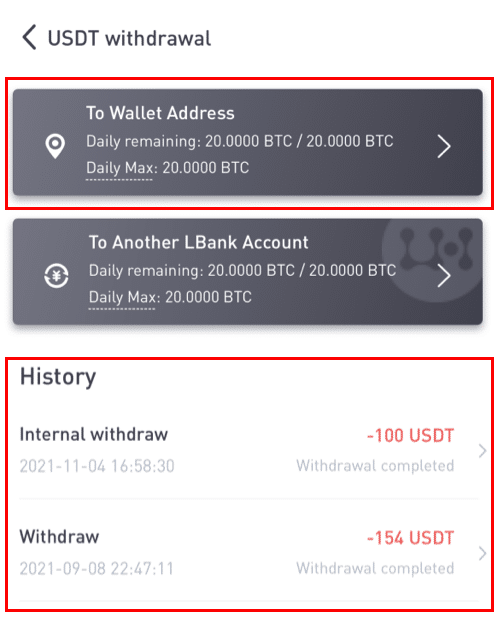
6. Выберыце сетку TRC20. Затым увядзіце адрас і суму зняцця. (Заўвага неабавязковая). Затым націсніце [Пацвердзіць] .
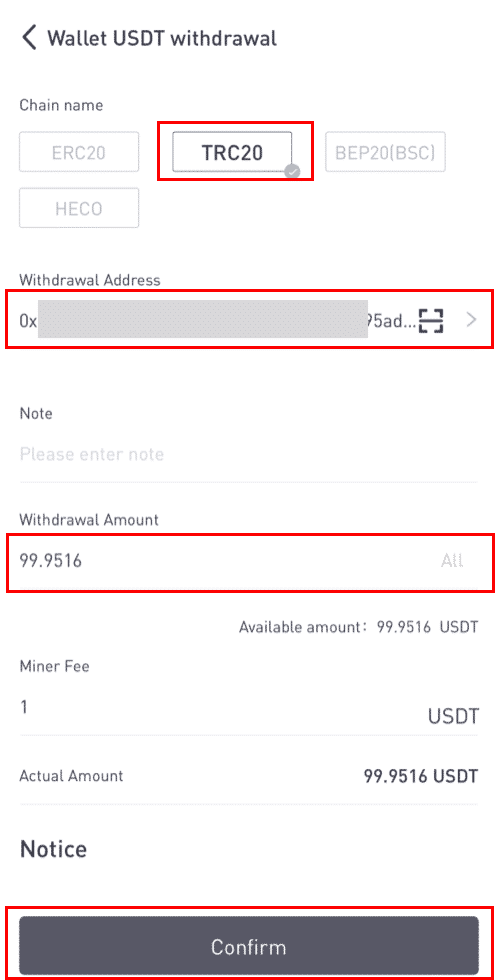
Калі вы здымаеце іншыя токены (напрыклад, XRP), вас могуць папрасіць запоўніць памятку:
- ПАМЯТКА неабавязковая. Напрыклад, вам трэба прадаставіць памятку пры адпраўцы сродкаў на іншы рахунак LBank або на іншую біржу. Вам не патрэбны MEMO пры адпраўцы сродкаў на адрас Trust Wallet.
- Не забудзьцеся пераправерыць, ці патрабуецца MEMO. Калі патрабуецца ПАМЯТКА, а вы яе не дасце, вы можаце страціць свае сродкі.
- Звярніце ўвагу, што некаторыя платформы і кашалькі называюць MEMO тэгам або ідэнтыфікатарам плацяжу.
7. Праверце асаблівасці зняцця сродкаў.
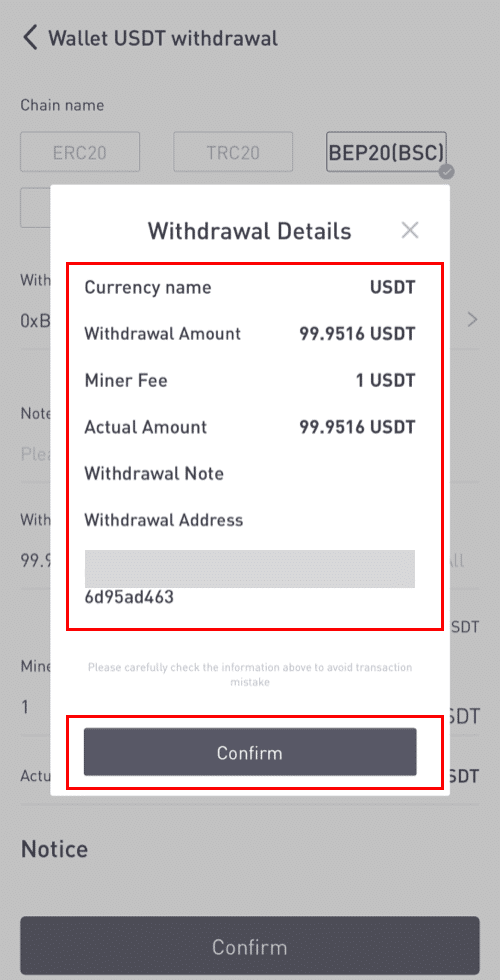
8. Увядзіце праверачныя коды для Google і для электроннай пошты.
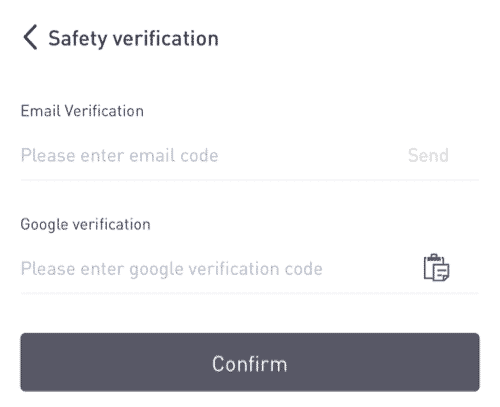
Як дадаць новы адрас атрымальніка?
1. Каб дадаць новага атрымальніка, націсніце [] .
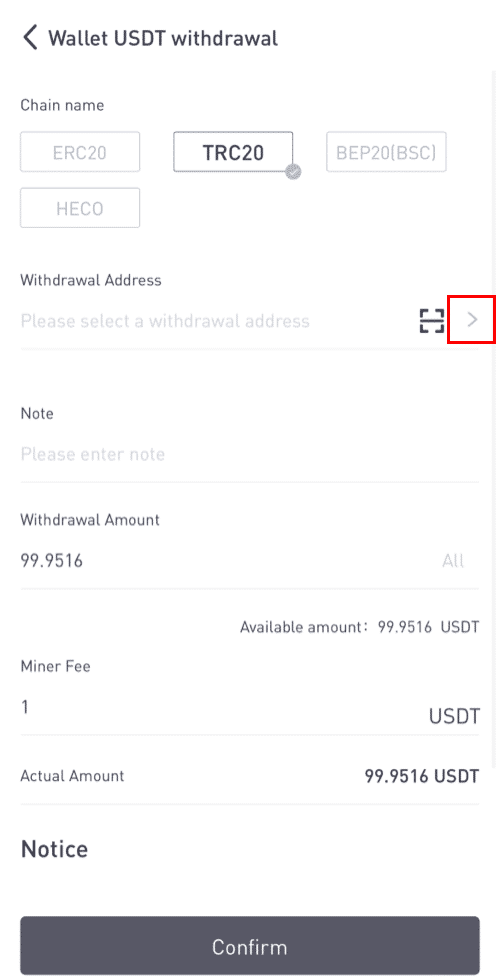
2. Націсніце [Дадаць адрас] .
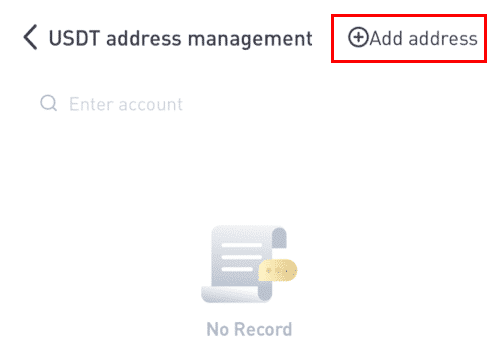
3. Увядзіце код спраўджання электроннай пошты і адраса. Вы дадалі новы адрас пасля націску [Дадаць неадкладна] . Нататка не патрабуецца.
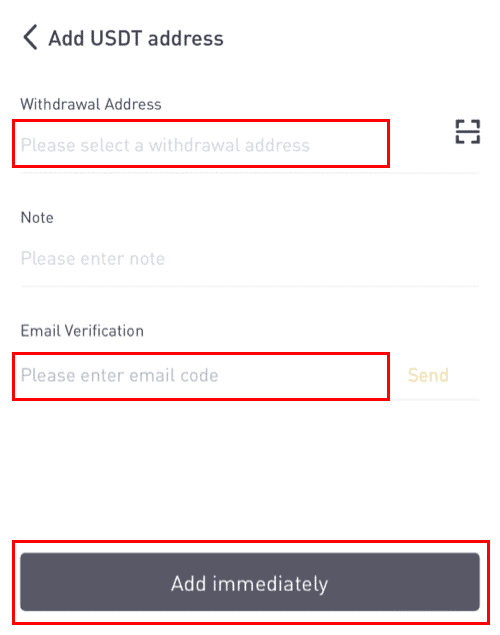
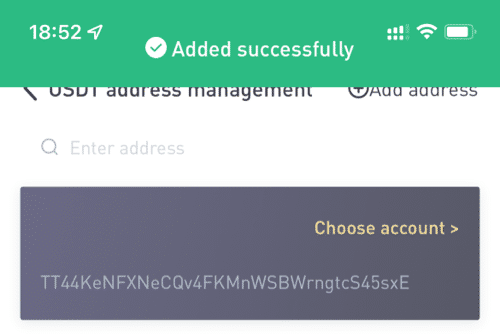
Як прадаць USDT на LBank з дапамогай крэдытнай/дэбетавай карты
1. Пасля ўваходу ў сістэму выберыце [Купіць крыпта] - [Крэдытная/дэбетавая карта] з меню ўліковага запісу LBank.

2. Націсніце "Прадаць" збоку.

3. Увядзіце суму ў поле «Аплата» і абярыце крыпту, якую вы хочаце прадаць. Затым выберыце фіатную валюту, якую хочаце атрымаць, і спосаб аплаты, і націсніце «Пошук» . У спісе ніжэй выберыце платформу трэцяга боку, якой хочаце гандляваць, і націсніце «Прадаць зараз» .

4. Праверце заказ, затым націсніце «Пацвердзіць». Выконвайце інструкцыі на старонцы афармлення замовы, каб завяршыць аплату.

5. Тут вы можаце ўбачыць дэталі замовы.

Як зрабіць унутраны перавод на LBank
Вы можаце пераводзіць грошы паміж двума рахункамі LBank з дапамогай функцыі ўнутранага пераводу. Камісія за транзакцыю не патрабуецца, і яны будуць залічаны адразу.
1. Націсніце [Кашалёк] пасля ўваходу ў свой уліковы запіс LBank.
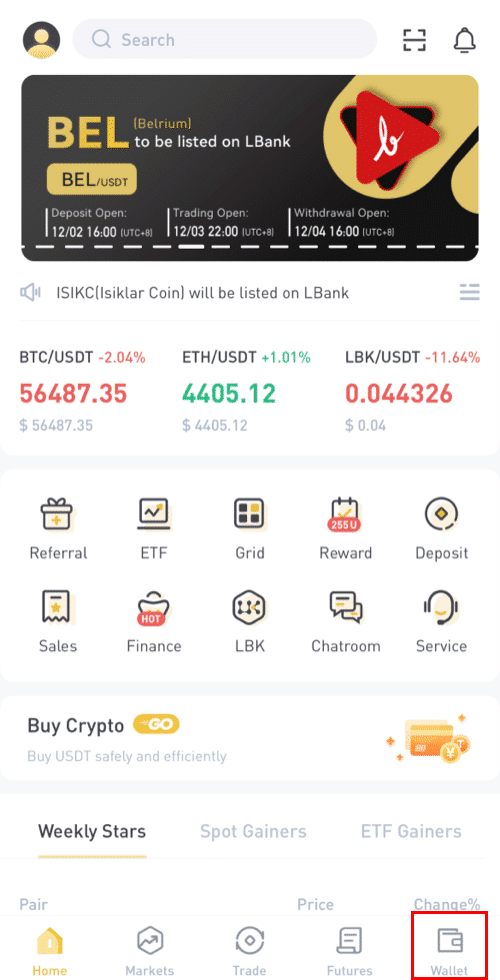
2. Націсніце [Зняць].
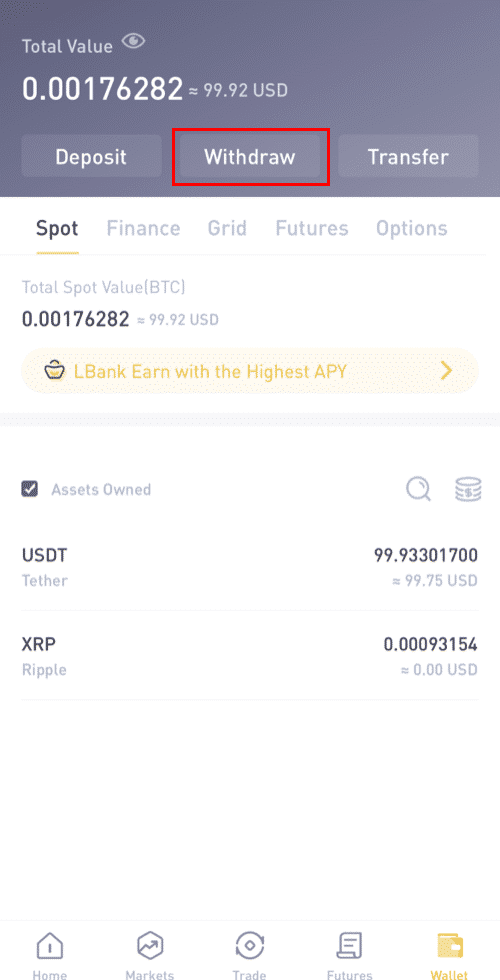
3. Выберыце манету, якую хочаце зняць.
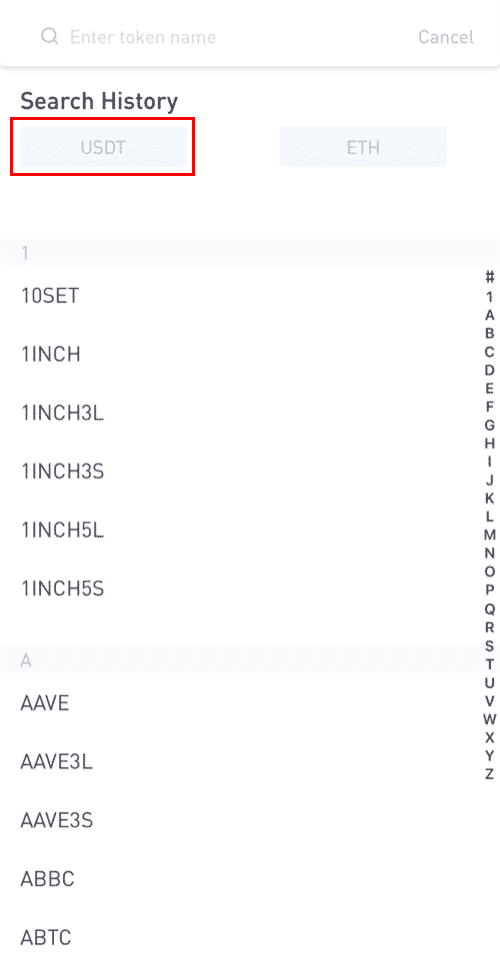
4. Затым увядзіце адрас атрымальніка іншага карыстальніка LBank або выберыце са спісу адраснай кнігі.
Увядзіце суму для пераводу. Пасля гэтага на экране з'явіцца сеткавая плата. Звярніце ўвагу, што сеткавая плата спаганяецца толькі за зняцце сродкаў на адрасы, якія не належаць LBank. Калі адрас атрымальніка правільны і належыць рахунку LBank, сеткавая плата не будзе вылічана. Уліковы запіс атрымальніка атрымае суму, пазначаную як [Сума атрымання] .
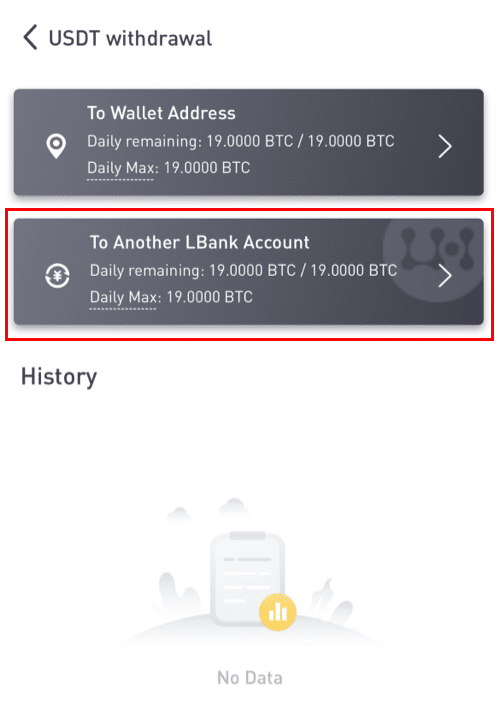
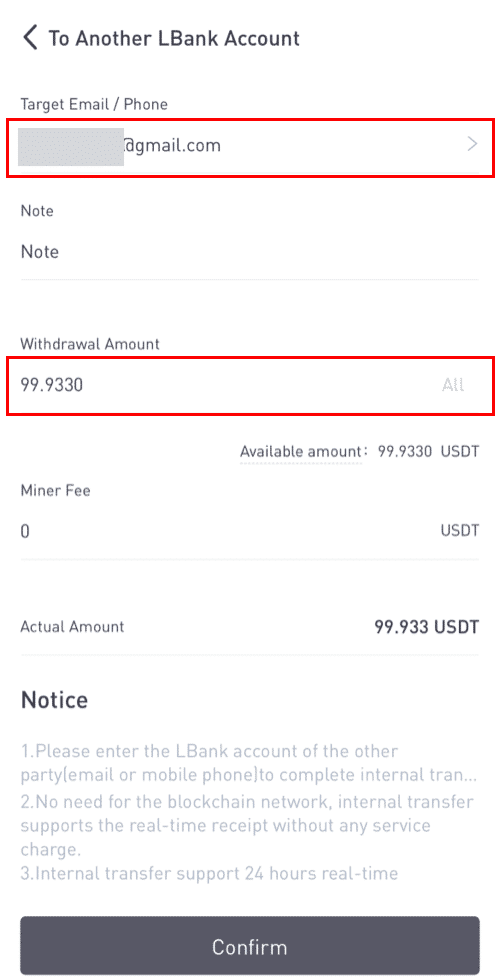
Калі ласка, звярніце ўвагу: вызваленне ад збору і імгненнае паступленне сродкаў прымяняюцца толькі ў тым выпадку, калі адрас атрымальніка таксама належыць рахунку LBank. Калі ласка, пераканайцеся, што адрас правільны і належыць рахунку LBank.
Акрамя таго, калі сістэма выяўляе, што вы здымаеце манету, якая патрабуе памяткі, поле memo таксама з'яўляецца абавязковым. У такім выпадку вам не дазволяць зняць грошы без памяткі; увядзіце правільную памятку, у адваротным выпадку сродкі будуць страчаны.
7. Націсніце [Адправіць]і вы будзеце перанакіраваны для завяршэння праверкі бяспекі 2FA для гэтай транзакцыі. Перад тым, як націснуць [Адправіць], яшчэ раз праверце свой токен зняцця, суму і адрас .
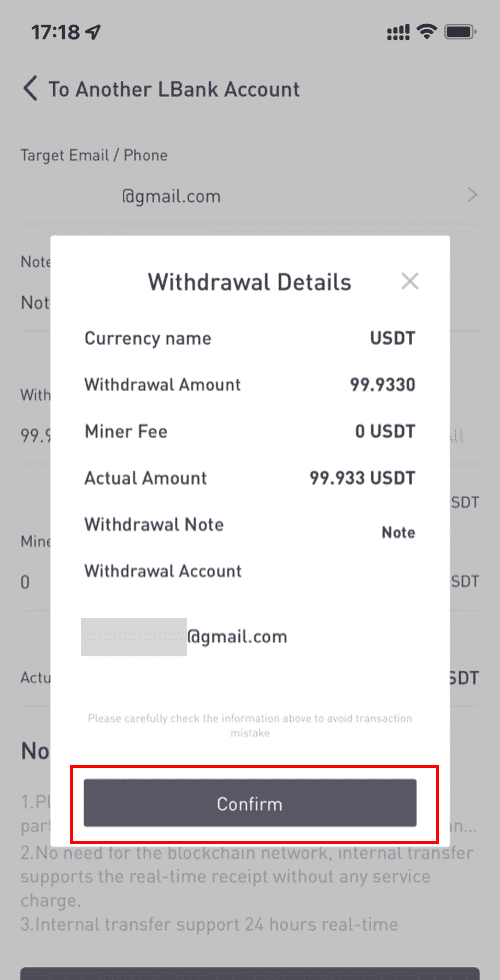
8. Пасля паспяховага вываду вы можаце вярнуцца ў [Кашалёк] - [Зняць] - [**назва токена] , каб праверыць стан пераводу.
Звярніце ўвагу, што для ўнутранага пераводу ў LBank TxID стварацца не будзе .
Як дадаць унутраны адрас перадачы?
1. Націсніце [Дадаць уліковы запіс], калі ў вас няма ўнутранага адрасу.
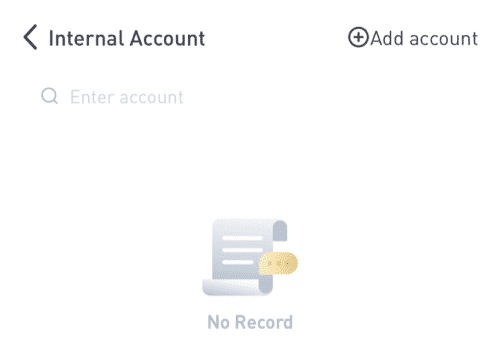
2. Пасля гэтага вы будзеце накіраваны на наступную старонку, дзе вы можаце ўвесці інфармацыю для праверкі адраса, нататкі і электроннай пошты. Пацвердзіце, што нядаўна дададзены адрас павінен быць звязаны з уліковым запісам LBank. Пасля гэтага націсніце [Дадаць імгненна] .
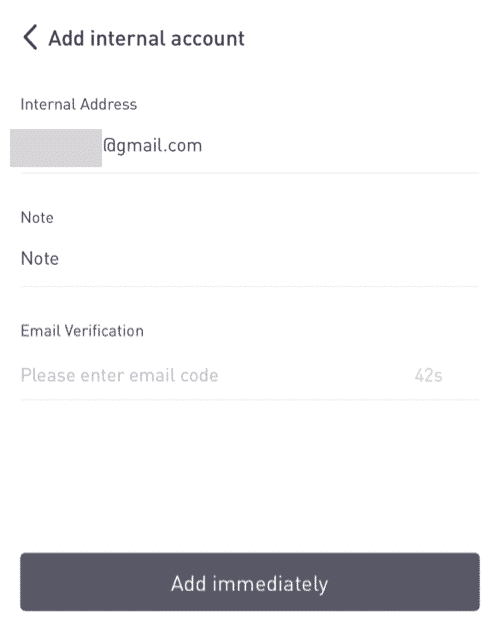
3. Адрас быў паспяхова ўстаўлены ў якасці ўнутранага адраса перадачы.
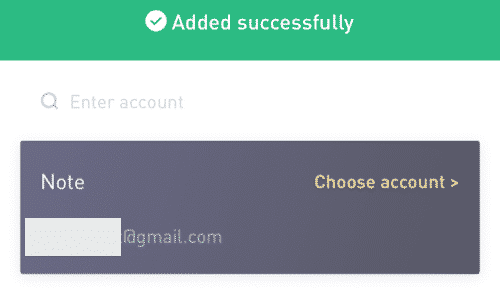
Часта задаюць пытанні (FAQ)
Як аднавіць функцыю зняцця сродкаў?
У мэтах бяспекі функцыя вываду можа быць часова прыпынена па наступных прычынах:- Функцыя вываду сродкаў будзе прыпынена на 24 гадзіны пасля таго, як вы змянілі пароль або адключылі аўтэнтыфікацыю SMS/Google пасля ўваходу ў сістэму.
- Функцыя зняцця сродкаў будзе прыпынена на 48 гадзін пасля таго, як вы скінулі аўтэнтыфікацыю SMS/Google, разблакіравалі ўліковы запіс або змянілі адрас электроннай пошты ўліковага запісу.
Функцыя вываду будзе адноўлена аўтаматычна, калі час скончыцца.
Калі ваш рахунак мае незвычайныя дзеянні, функцыя вываду таксама будзе часова адключана. Калі ласка, звярніцеся ў наш анлайн-сэрвіс.
Што я магу зрабіць, калі я здымаю грошы на няправільны адрас?
Калі вы памылкова знялі сродкі на няправільны адрас, LBank не зможа знайсці атрымальніка вашых сродкаў і аказаць вам далейшую дапамогу. Паколькі наша сістэма пачынае працэс вываду, як толькі вы націскаеце [Адправіць] пасля завяршэння праверкі бяспекі.

Як я магу вярнуць сродкі, выведзеныя на няправільны адрас?
- Калі вы памылкова адправілі свае актывы на няправільны адрас і ведаеце ўладальніка гэтага адрасу, звярніцеся непасрэдна да ўладальніка.
- Калі вашы актывы былі адпраўлены на няправільны адрас на іншай платформе, звярніцеся па дапамогу ў службу падтрымкі кліентаў гэтай платформы.
- Калі вы забыліся напісаць тэг/памятку для зняцця сродкаў, звярніцеся ў службу падтрымкі кліентаў гэтай платформы і паведаміце ім TxID вашага зняцця сродкаў.
Чаму мая сума не прыйшла?
1. Я зрабіў вывад з LBank на іншую біржу/кашалёк, але яшчэ не атрымаў свае сродкі. чаму?
Перавод сродкаў з вашага банкаўскага рахунку на іншую біржу або кашалёк складаецца з трох этапаў:
- Заяўка на зняцце ў LBank
- Пацвярджэнне сеткі блокчейн
- Дэпазіт на адпаведнай платформе
Звычайна TxID (ідэнтыфікатар транзакцыі) будзе згенераваны на працягу 30-60 хвілін, паказваючы, што LBank паспяхова трансляваў транзакцыю зняцця сродкаў.
Тым не менш, можа спатрэбіцца некаторы час для пацверджання гэтай канкрэтнай транзакцыі і нават больш часу для канчатковага залічэння сродкаў у кашалёк прызначэння. Колькасць неабходных «сеткавых пацверджанняў» адрозніваецца для розных блокчейнов.
Напрыклад:
- А вырашае вывесці 2 BTC з LBank на свой асабісты кашалёк. Пасля пацверджання запыту ёй трэба пачакаць, пакуль LBank створыць і транслюе транзакцыю.
- Як толькі транзакцыя будзе створана, A зможа ўбачыць TxID (ідэнтыфікатар транзакцыі) на сваёй старонцы кашалька LBank. У гэты момант транзакцыя будзе знаходзіцца ў стане чакання (не пацверджана), а 2 BTC будуць часова замарожаныя.
- Калі ўсё пойдзе добра, транзакцыя будзе пацверджана сеткай, і A атрымае BTC на свой асабісты кашалёк пасля 2 сеткавых пацверджанняў.
- У гэтым прыкладзе ёй прыйшлося чакаць 2 сеткавых пацверджанняў, пакуль дэпазіт не з'явіцца ў яе кашальку, але неабходная колькасць пацверджанняў адрозніваецца ў залежнасці ад кашалька або біржы.
- Калі Blockchain Explorer паказвае, што транзакцыя не пацверджана, дачакайцеся завяршэння працэсу пацверджання. Гэта адрозніваецца ў залежнасці ад сеткі блокчейн.
- Калі Blockchain Explorer паказвае, што транзакцыя ўжо пацверджана, гэта азначае, што вашы сродкі былі паспяхова адпраўлены, і мы не можам аказаць далейшую дапамогу па гэтым пытанні. Вам трэба будзе звязацца з уладальнікам/службай падтрымкі адраса прызначэння, каб атрымаць дадатковую дапамогу.
- Калі TxID не быў створаны праз 6 гадзін пасля націску кнопкі пацверджання ў паведамленні электроннай пошты, звярніцеся ў службу падтрымкі кліентаў па дапамогу і далучыце скрыншот гісторыі зняцця сродкаў адпаведнай транзакцыі . Калі ласка, пераканайцеся, што вы далі падрабязную інфармацыю, каб агент службы падтрымкі мог вам неадкладна дапамагчы.
2. Як мне праверыць статус транзакцыі ў блокчейне?
Увайдзіце ў свой уліковы запіс LBank і націсніце [Wallet] - [Spot] - [Transaction History] , каб праглядзець запіс аб зняцці крыптавалюты.

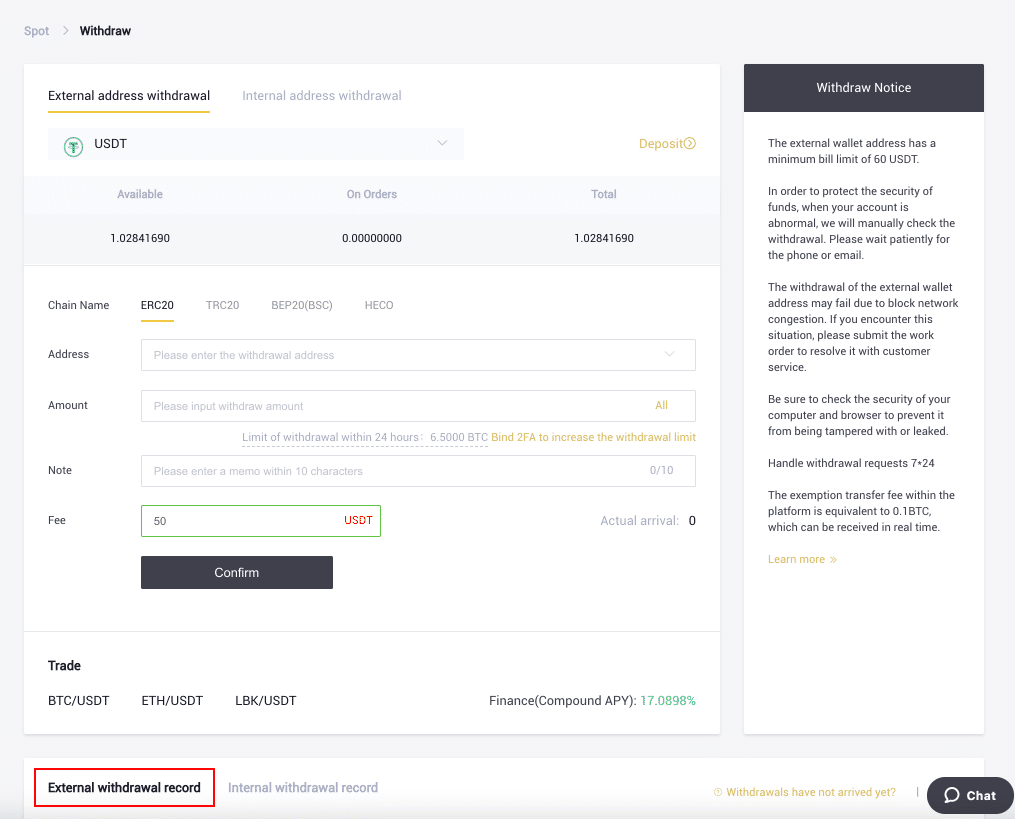
Калі [Статус] паказвае, што транзакцыя «Апрацоўваецца», дачакайцеся завяршэння працэсу пацверджання.
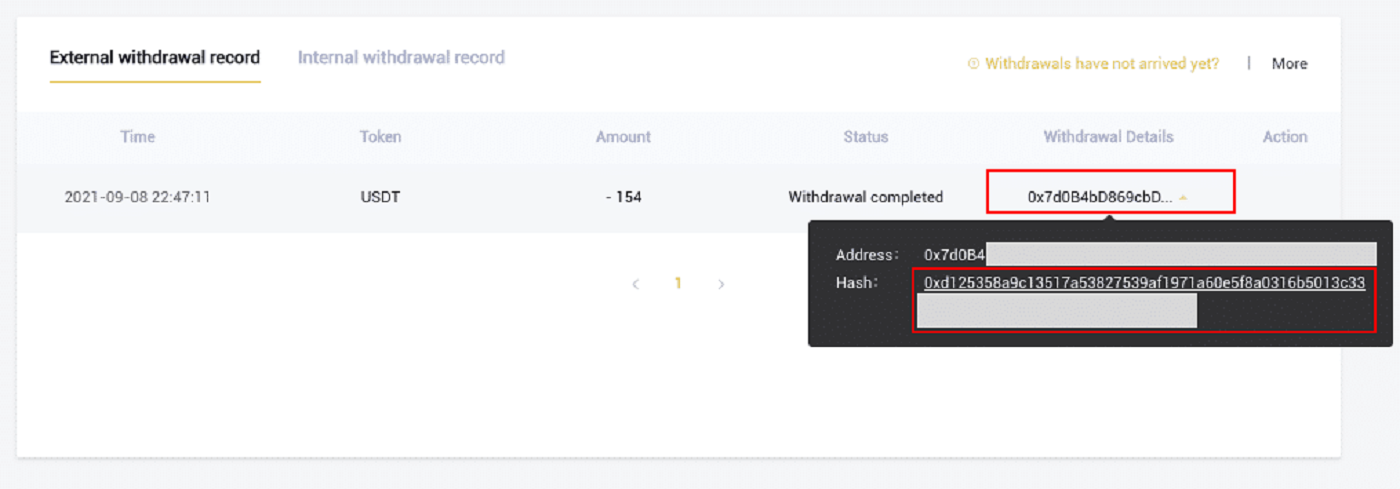
Калі [Статус] паказвае, што транзакцыя "Завершана", вы можаце праглядзець дэталі транзакцыі, націснуўшы на.


